Buenas prácticas y solución de problemas
Aproveche al máximo Cognite Power BI connector con estas buenas prácticas y sugerencias para la resolución de problemas.
Buenas prácticas de rendimiento
El rendimiento de Cognite Power BI connector depende de los tipos de recursos de Cognite Data Fusion (CDF) a los que accede. Por ejemplo, la lectura de 1 millón de puntos de datos lleva entre 2:30 y 3:00 minutos (6000 puntos de datos por segundo). Cada solicitud completa tarda un promedio de 120 ms y el conector agrega un promedio de 20 ms a las solicitudes CDF.
Siga estas buenas prácticas generales para asegurarse de obtener el mejor y más confiable rendimiento:
- No utilice expresiones
ORni tablas expandibles. - Utilice múltiples consultas cuando sea posible.
- Utilice la actualización incremental.
- Si es posible, divida los conjuntos de datos.
- Guarde solo los datos que necesita. Elimine columnas y datos innecesarios.
- Mantenga los datos históricos en un informe separado si no necesita los datos diariamente. Actualice el informe de datos históricos cuando necesite los datos.
- Reduzca la cantidad de cálculos/operaciones en el front-end e intente hacer todo lo posible en el modelado de datos.
Escribir consultas de rendimiento
El servicio OData acepta varias solicitudes simultáneas y procesa las solicitudes en paralelo. Power BI también envía varias consultas al mismo tiempo, cuando es posible.
Por lo tanto, es mejor redactar y usar múltiples consultas en lugar de una única consulta compleja con, por ejemplo, expresiones OR o expansiones. Una sola consulta compleja debe iterarse secuencialmente con la latencia de ida y vuelta agregada para cada solicitud.
En lugar de eso, intente descargar los datos mediante múltiples consultas:
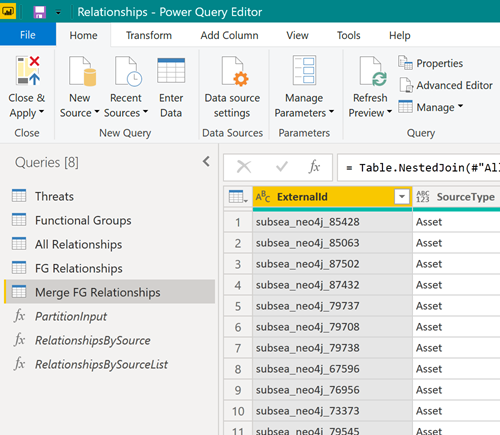
A continuación, una las tablas resultantes en el modelo de datos de Power BI para trabajar con ellas como si fueran una única tabla:
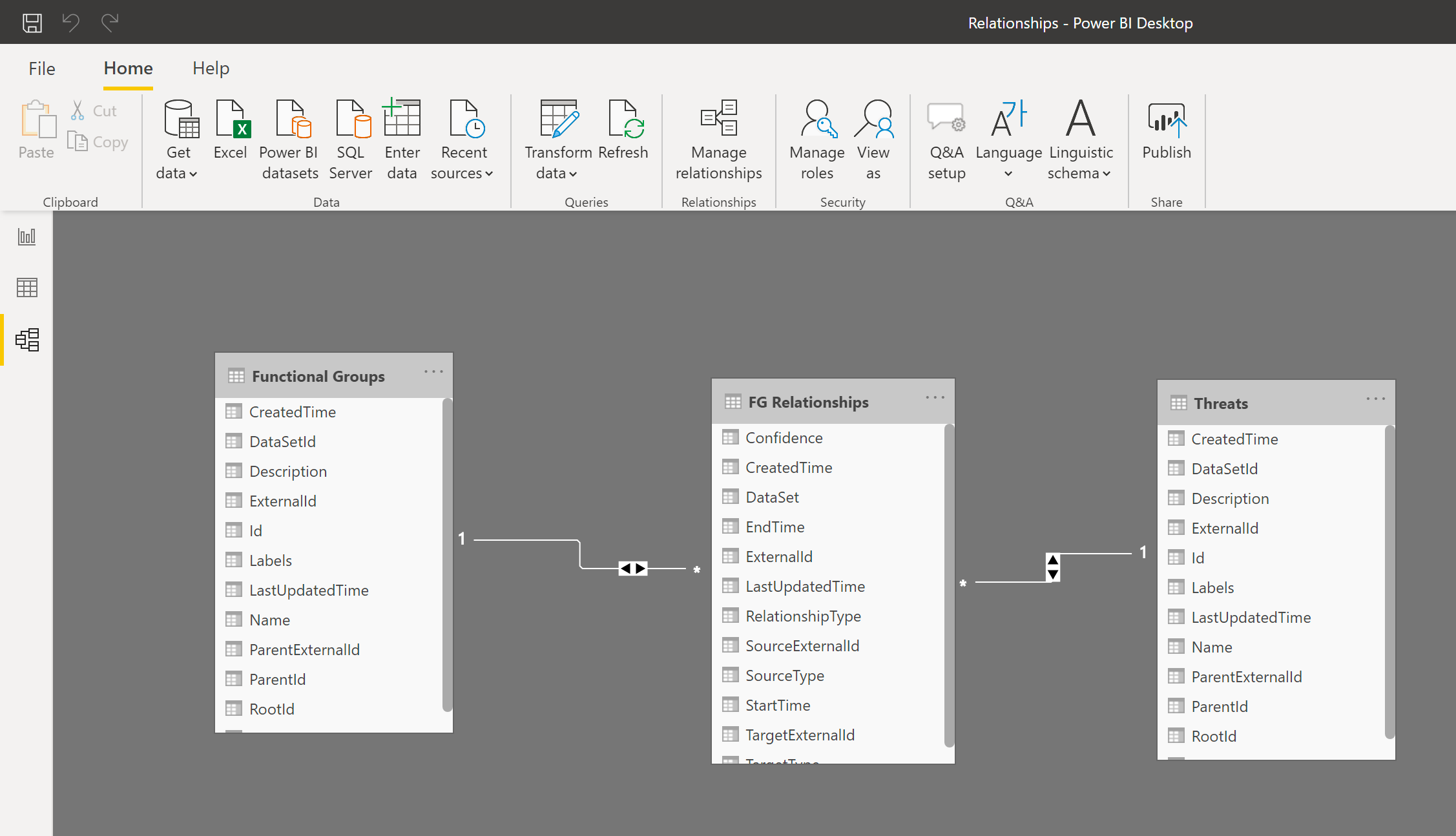
Utilizar la actualización incremental
La actualización incremental permite grandes conjuntos de datos en Power BI con los siguientes beneficios:
- Solo es necesario actualizar los datos que han cambiado.
- No tiene que mantener conexiones de larga ejecución con los sistemas de origen.
- Al haber menos datos para actualizar, se reduce el consumo general de memoria y otros recursos.
Obtenga más información sobre la actualización incremental.
Partición de grandes conjuntos de datos
Si necesita descargar grandes conjuntos de datos, intente dividir el conjunto de datos y tenga una consulta separada para leer cada partición. Power BI procesa varias consultas al mismo tiempo, y la partición del conjunto de datos puede mejorar significativamente el rendimiento.
Por ejemplo, si lee puntos de datos de los últimos dos años, intente dividir la consulta en dos, cada una de las cuales leerá un año de datos. Luego combine (concatene) las tablas en Power BI.
Borrar el caché
Power BI almacena en caché el manifiesto de servicio que describe el esquema del servicio OData. Cuando se actualiza el conector o el servicio OData, es posible que deba borrar la memoria caché de Power BI para obligar a Power BI a volver a leer el manifiesto de servicio.
Para borrar el caché:
-
En
Power BI Desktop, seleccione Archivo > Opciones y configuración > Opciones > Carga de datos. -
En Opciones de administración de caché de datos, seleccione Borrar caché.
Nomenclatura de propiedades en metadatos y CDF RAW
Las claves de propiedad para los metadatos y el área de preparación CDF (RAW) deben ser identificadores válidos y solo pueden contener letras, números o guiones bajos. El servicio OData reescribe cualquier otro carácter como un guion bajo. Para obtener los mejores y más predecibles resultados, asegúrese de que los datos introducidos sigan esta convención de nomenclatura para las claves de propiedad: ^[a-zA-Z][_a-za-z0-9]\*[a-zA-Z0-9]\$.
Solución de problemas
Encuentre información que lo ayude a solucionar problemas al usar CDF como fuente de datos en Power BI.
Las consultas tardan demasiado
Un proyecto de CDF puede contener cientos de millones de filas de datos y no es factible cargarlos a todos en Power BI. Si su consulta tarda horas en ejecutarse, lo más probable es que esté intentando cargar demasiados datos.
Utilice la información del artículo sobre filtrado para limitar la cantidad de datos cargados en Power BI.
No se obtienen todos los resultados
Si obtiene menos resultados de los esperados, es posible que esté utilizando una función de filtro que CDF no admite, como startswith en la columna Nombre para Series cronológicas.
Para obtener más información, consulte Filtrado admitido para CDF recursos de.
No se pueden recuperar los valores mínimos de CDF RAW
Si usa datos del área de preparación de CDF, CDF RAW, en Power BI, puede experimentar problemas al recuperar números pequeños en notación exponencial.
CDF RAW no tiene un esquema, pero las bibliotecas OData en Power BI intentan seleccionar el formato correcto para los datos. Actualmente, Power BI elige el decodificador incorrecto para números pequeños en notación exponencial y es posible que obtenga un error similar a este:
DataSource,Error: OData: Cannot convert the literal '2.89999206870561 to the expected type 'Edm.Decimal',
Para resolver este problema, incorpore los valores en CDF RAW como cadenas en lugar de números y convierta las cadenas nuevamente en números en Power BI, por ejemplo, usando la función Decimal.From Power Query M. No perderá precisión y, dado que la mayoría de los decodificadores JSON aceptan cadenas para números, los clientes que esperan números seguirán funcionando.